Access 2010 Bildiri kullanıcının kayıtları anlamasına ve görüntülemesine yardımcı olurihtiyaçlarla ilgili olarak. Kullanıcıların kayıtların yazdırılabilir halini görmelerini kolaylaştırır ve veritabanının farklı renkler, grafikler, temalar ve yazı tipleri ile büyüleyici görünmesini sağlar. Access 2010'da bulunan farklı temalarla, bunları uygulamak için farklı stiller ve tasarımlar seçebilirsiniz. Bu gönderide, Access raporları oluşturmanın temelleri ele alınmıştır.
Access'i başlatın, tablolar oluşturun ve tanımlayınaralarındaki ilişkiler. Gösteri amacıyla veritabanına dört tablo ekledim, aralarında referans bütünlüğünü zorlayarak ilişkiler oluşturdum ve ilgili alanları basamaklandırdım (güncelle ve sil).

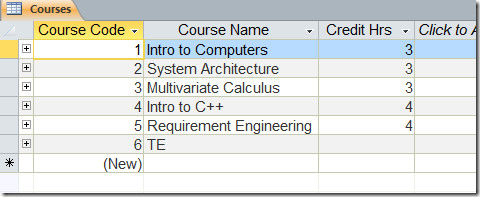
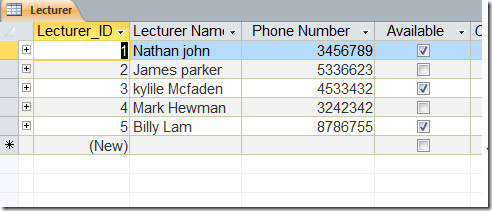
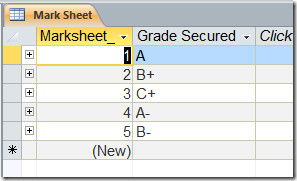
Tablolar arasındaki ilişki aşağıdaki ekran görüntüsünde görülebilir.
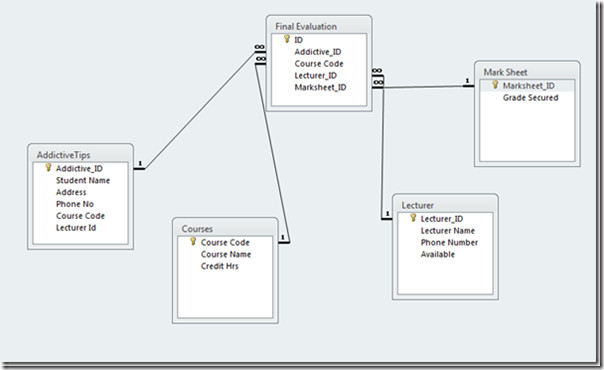
Verileri tablolardan çıkarmak için, ilgili alanları otomatik olarak dolduran sorgu oluşturulur.

Ne zaman dolduracağız Addictive_ID alan, sorgu otomatik olarak ilgili satırı çeker (Öğrenci Adı, Telefon No ve Adres) orijinal tablolardan.
Rapor oluşturmaya başlamak için C’ye gidin.rEATE ve tıklayın Rapor Sihirbazı.

Bir ulaşacak Rapor Sihirbazı iletişim kutusunda, tablolar arasındaki tüm ilişkileri içeren sorguyu seçin ve Eklemek buton. Tabloların tüm alanlarına taşındığını göreceksiniz. Seçilmiş Alanlar. Click Sonraki.
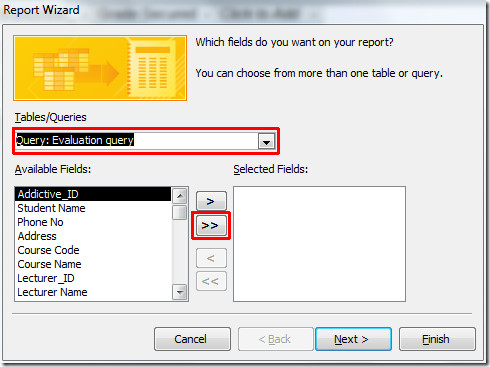
Bu adımda istediğiniz rapor görünümünü seçebilirsiniz. tık Bitişik, yanında devam et.
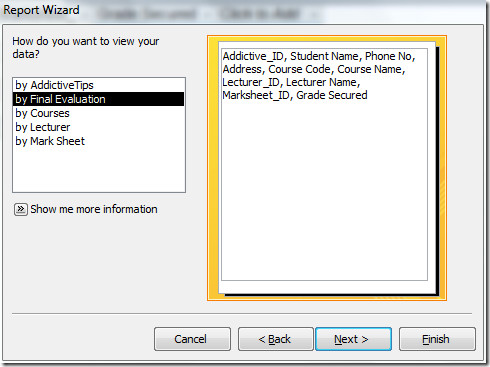
Şimdi istediğiniz herhangi bir gruplama seviyesini seçebilirsinizeklemek için, belirli bir gruptaki raporu görüntülemek ve öncelikleri değiştirmek istiyorsanız, ekle (>) düğmesini tıklayın. Fakat bunun için varsayılan ayarlara bağlı kalacağız. tık Sonraki.
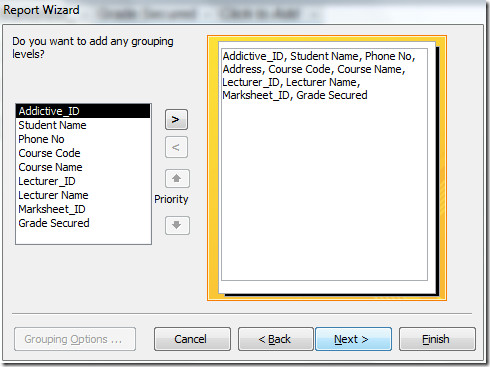
Burada kayıtlar için sıralama düzeni (Artan veya Azalan) belirleyebilirsiniz, ancak bu seçenekleri bırakacağız. tık Sonraki daha ileri gitmek için.
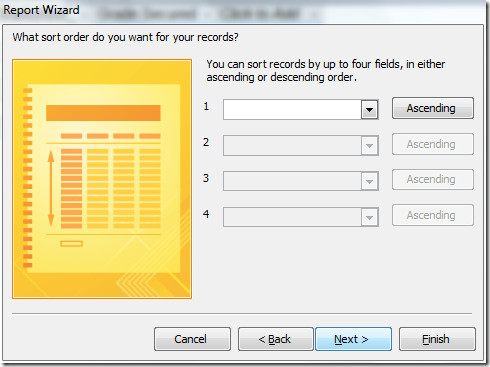
Bu adımda raporun düzenini seçin, ardından Haklı sağdaki bölmeden ve etkinleştirmek Alan genişliğini ayarlayın Bu seçenek, raporun daha iyi ve kompakt bir görüntüsünü almak için.
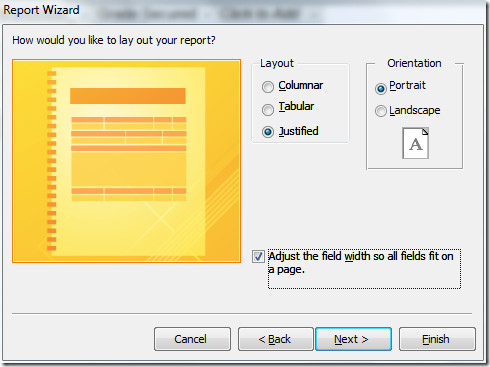
Sonunda rapor için uygun ismi seçin. Birini seçebilirsiniz Raporu önizle veya Raporun tasarımını değiştirin daha fazla işlem gerçekleştirmek için raporu tasarım görünümünde görüntülemek için. tık Bitiş Raporu sonlandırmak için
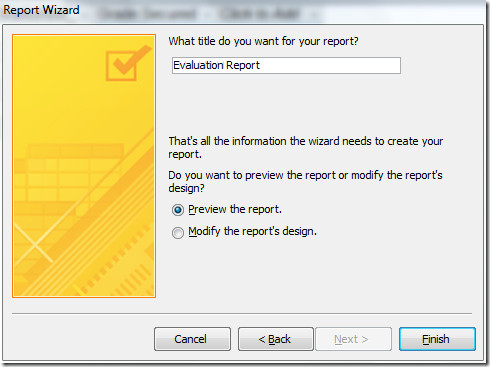
Artık raporun Rapor Sihirbazı aracılığıyla oluşturulduğunu görebilirsiniz. Daha profesyonel görünmesi için rapor üzerine yeni temalar uygulayabilirsiniz.
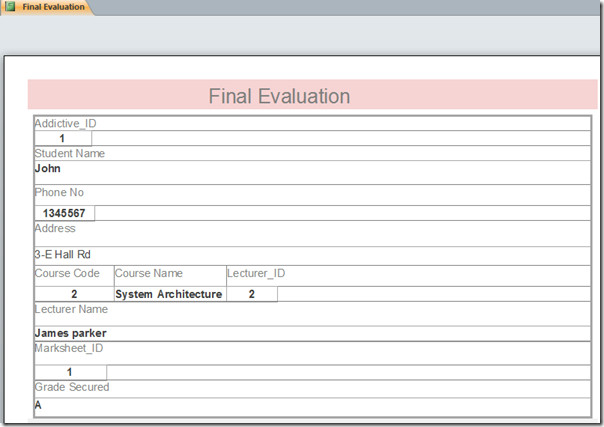













Yorumlar